虾米win10怎么添加本地音乐 win10虾米音乐如何添加本地音乐
更新时间:2022-09-13 09:28:24作者:xinxin
虾米音乐为win10镜像系统量身打造的免费音乐软件,提供流畅且完美的无线音乐,因此有些用户的电脑上也会有安装这款软件,不过对于刚接触虾米音乐的用户来说,可能还不懂得如何添加本地音乐,对此虾米win10怎么添加本地音乐呢?今天小编就来告诉大家win10虾米音乐添加本地音乐操作方法。
推荐下载:雨林木风win10旗舰版
具体方法:
1、首先在电脑上找到虾米音乐并打开。
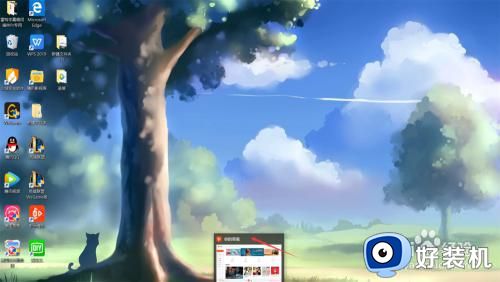
2、然后在我的音乐下方找到本地歌曲,点击本地歌曲。
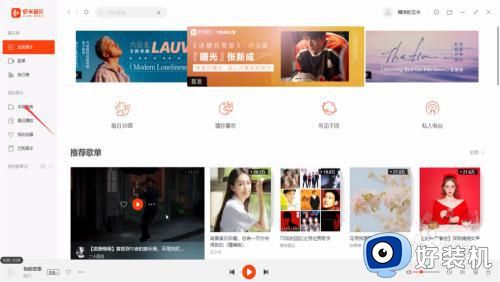
3、在软件中央图案下面找到添加本地文件夹。
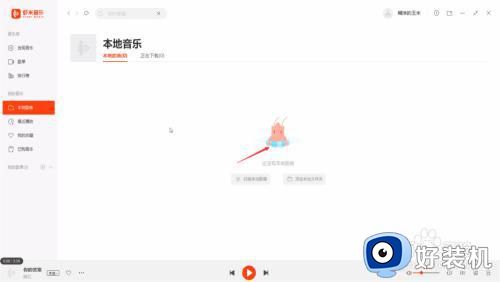
4、然后用鼠标左键点击添加本地文件夹。
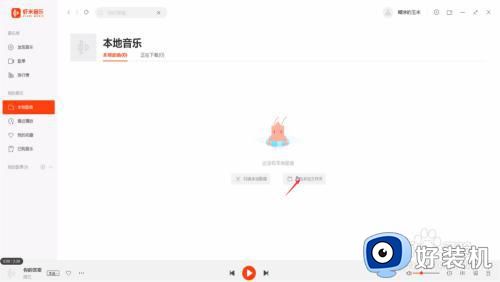
5、选择好要添加的文件夹,点击确定。
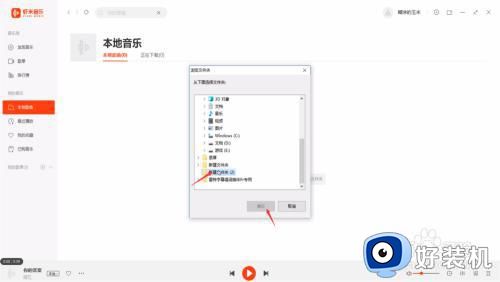
6、新的音乐就添加到本地列表了。
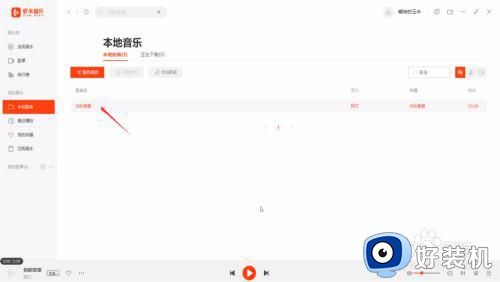
7、点击播放按钮音乐就可以开始播放了。
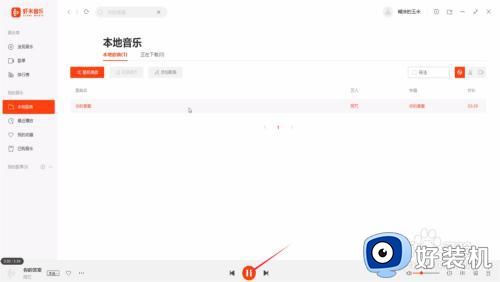
上述就是小编告诉大家的win10虾米音乐添加本地音乐操作方法了,有需要的用户就可以根据小编的步骤进行操作了,希望能够对大家有所帮助。
相关教程:
win10怎么调出隐藏文件
虾米win10怎么添加本地音乐 win10虾米音乐如何添加本地音乐相关教程
- win10怎么连接蓝牙音箱播放音乐 win10连接蓝牙音箱的详细教程
- win10打开酷我音乐就闪退怎么办 win10打开酷我音乐就闪退的原因和解决方法
- win10 怎么刻录音乐cd win10刻录cd音乐光盘的步骤
- win10更新完系统没声音怎么办 win10更新后声音没了修复方法
- win10如何设置开机音乐 win10系统设置开机声音的步骤
- 华硕win10笔记本放音乐有杂音怎么办 华硕win10笔记本声音有杂音修复方法
- win10更换开机音乐的方法 win10怎么修改开机音乐
- win10开机音乐怎么更换 win10更改开机音乐的具体方法
- win10开机音乐怎么更换 win10开机声音在哪里设置
- win10插上耳机没有声音怎么回事 win10插上耳机没声音修复方法
- win10拼音打字没有预选框怎么办 win10微软拼音打字没有选字框修复方法
- win10你的电脑不能投影到其他屏幕怎么回事 win10电脑提示你的电脑不能投影到其他屏幕如何处理
- win10任务栏没反应怎么办 win10任务栏无响应如何修复
- win10频繁断网重启才能连上怎么回事?win10老是断网需重启如何解决
- win10批量卸载字体的步骤 win10如何批量卸载字体
- win10配置在哪里看 win10配置怎么看
win10教程推荐
- 1 win10亮度调节失效怎么办 win10亮度调节没有反应处理方法
- 2 win10屏幕分辨率被锁定了怎么解除 win10电脑屏幕分辨率被锁定解决方法
- 3 win10怎么看电脑配置和型号 电脑windows10在哪里看配置
- 4 win10内存16g可用8g怎么办 win10内存16g显示只有8g可用完美解决方法
- 5 win10的ipv4怎么设置地址 win10如何设置ipv4地址
- 6 苹果电脑双系统win10启动不了怎么办 苹果双系统进不去win10系统处理方法
- 7 win10更换系统盘如何设置 win10电脑怎么更换系统盘
- 8 win10输入法没了语言栏也消失了怎么回事 win10输入法语言栏不见了如何解决
- 9 win10资源管理器卡死无响应怎么办 win10资源管理器未响应死机处理方法
- 10 win10没有自带游戏怎么办 win10系统自带游戏隐藏了的解决办法
